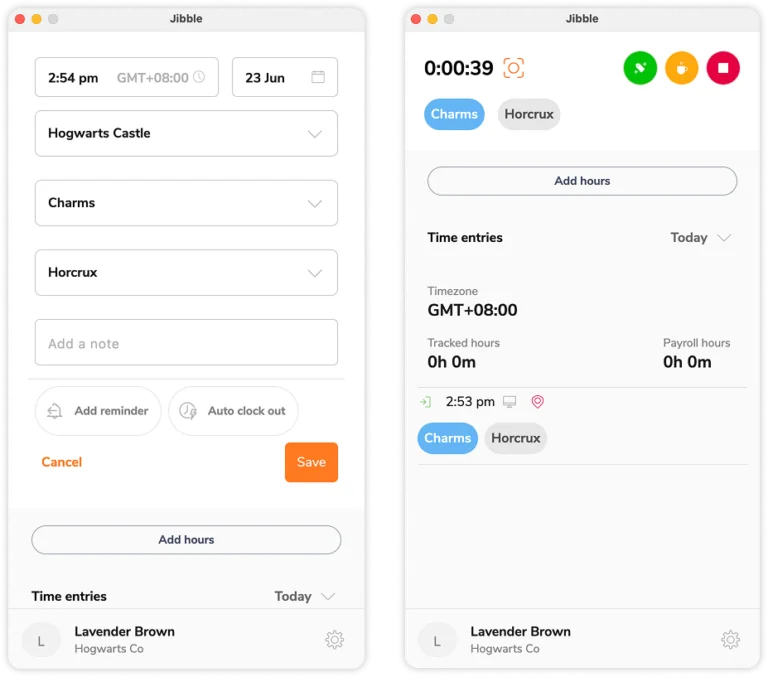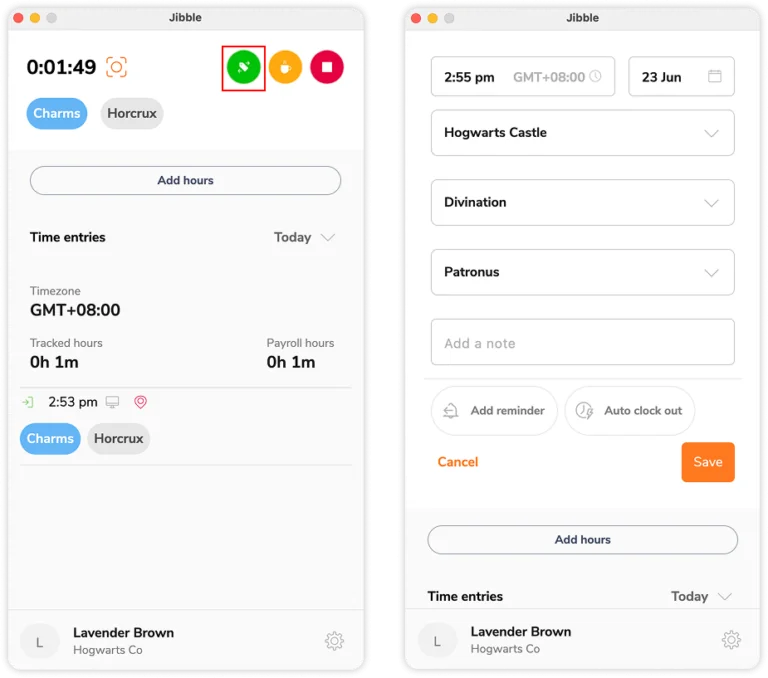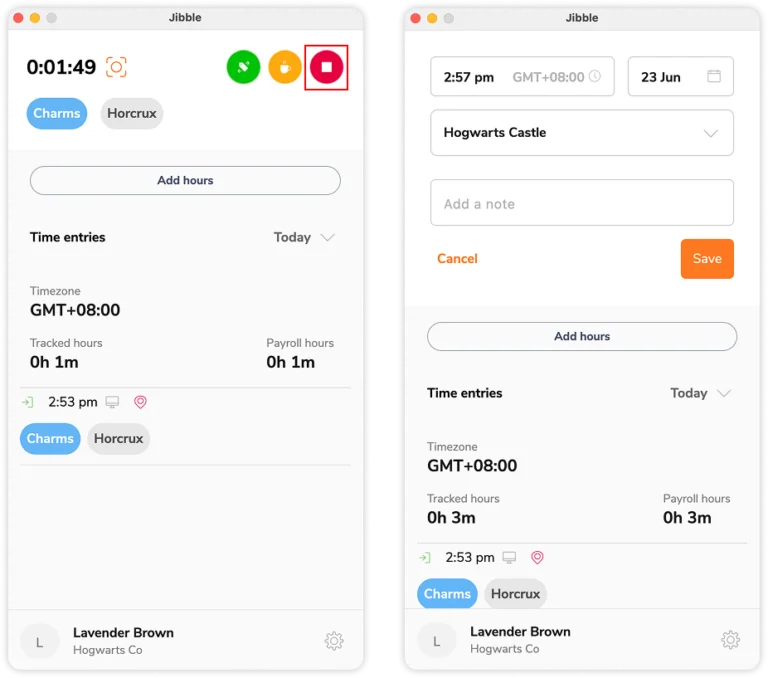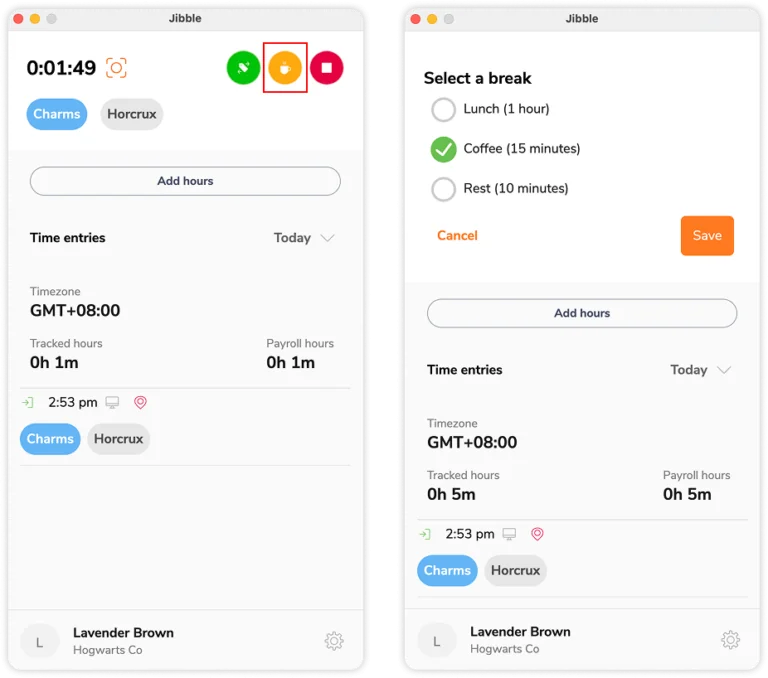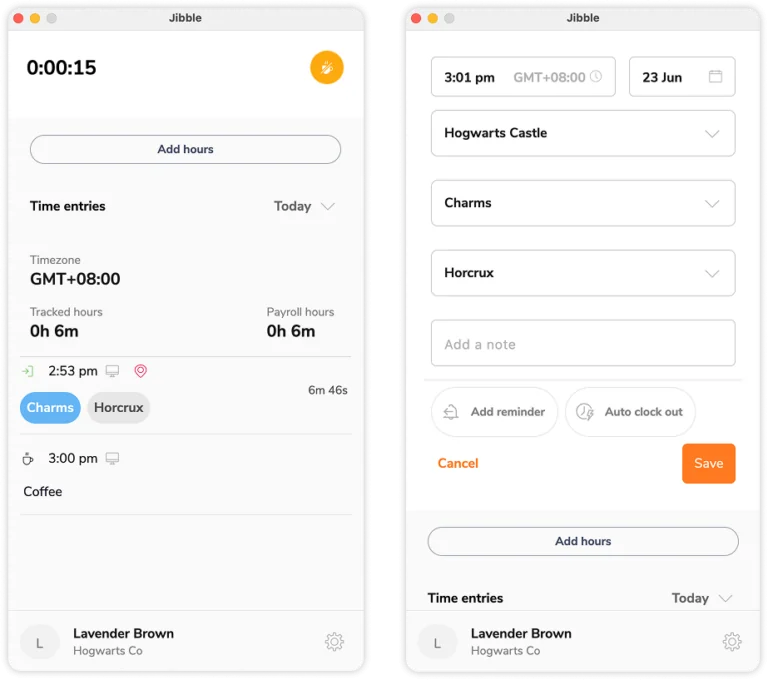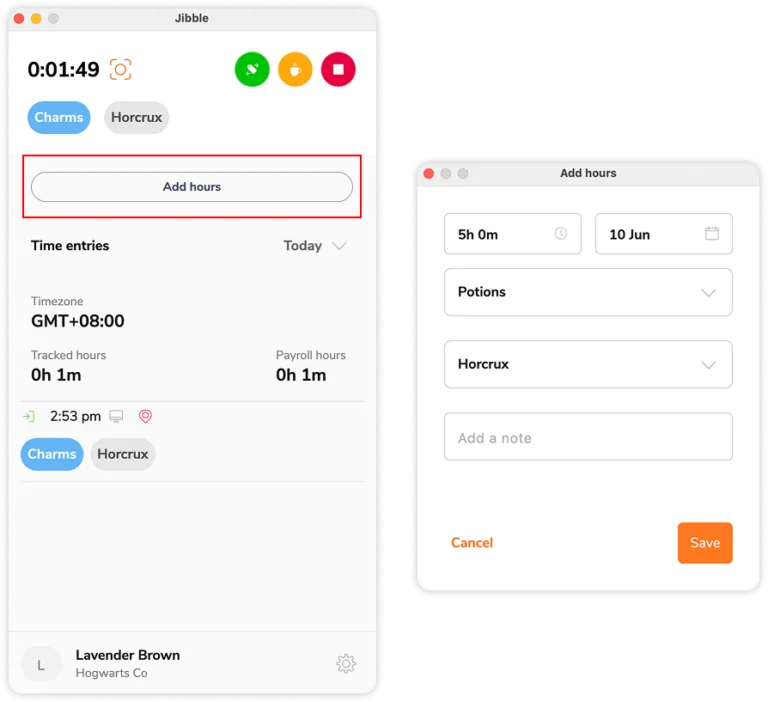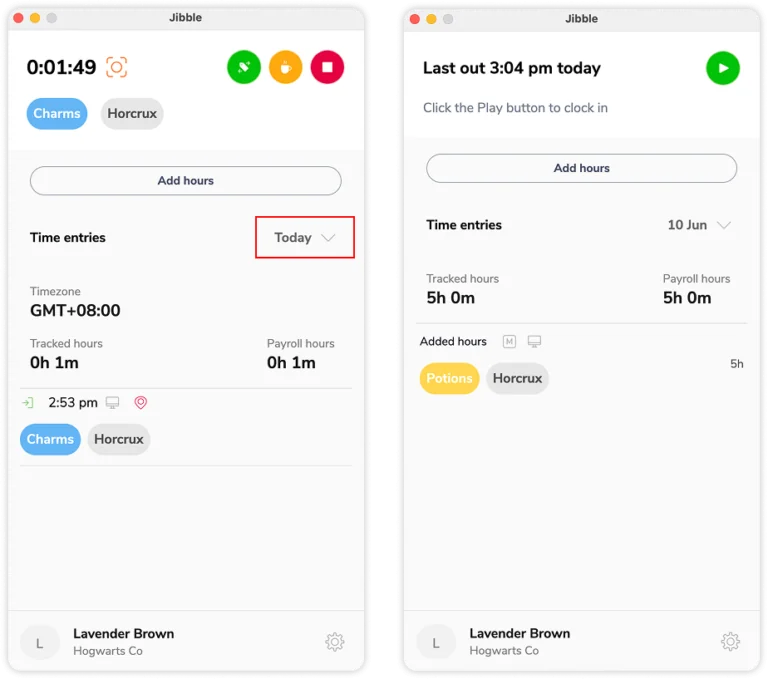Controle de horas no software para desktop do Jibble
Registre entrada e saída, faça pausas ou adicione horas manualmente de forma conveniente pelo aplicativo para desktop do Jibble
Independente de você ser um freelancer ou um funcionário de tempo integral, controlar as horas nunca foi tão simples quanto com o software de controle de ponto para desktop do Jibble.
Se necessário, você também pode registrar horas manualmente pelo software para desktop para registrar trabalho anterior.
Este artigo aborda:
Registrar entrada e saída
Para acompanhar suas horas em tempo real, basta registrar entrada no início de seu dia de trabalho e registrar saída no fim de sua sessão.
- Clique no botão verde de Iniciar para registrar entrada.
- Escolha uma localização, atividade e projeto se necessários, e adicione quaisquer notas adicionais.
Dica: Poupe tempo ao configurar uma atividade, projeto ou localização padrão para registros de entrada mais ágeis. - Antes de registrar entrada, você pode configurar o Lembrete de Registro de Saída se sua Organização ativou esta configuração. Leia mais sobre configurar lembretes e registros de saída automáticos.
Nota: Certifique-se de ter ativado os canais de notificação nas configurações de sua conta para receber seus lembretes e alertas, seja por e-mail e/ou notificações push no celular. - Clique em Salvar para iniciar o cronômetro e começar a controlar suas horas de trabalho.
- Enquanto você estiver registrado como “dentro”, você pode trocar para uma atividade ou projeto diferente ao clicar no botão verde de Mudar de Atividade.
- Selecione a atividade e projeto desejados e então clique em Salvar para registrar entrada.
- Quando você estiver pronto para terminar sua sessão de controle de horas, clique no botão vermelho de Parar, selecione uma localização ou adicione uma nota, se necessários, e clique em Salvar para registrar saída.
Fazer pausas
Paras iniciar uma pausa, você já deve ter registrado entrada. Se você configurou várias opções de pausa, você poderá escolher um tipo específico de pausa.
- Comece ao registrar entrada como de costume.
- Clique no botão amarelo de Pausa.
- Se você configurou vários tipos de pausa, escolha o tipo de pausa desejado e toque em Salvar para iniciar sua pausa.
Nota: Se você não configurou nenhuma pausa personalizada, clicar no botão amarelo de Pausa irá iniciar sua sessão de pausa imediatamente. - Para finalizar sua pausa e voltar ao trabalho, clique no botão amarelo de Terminar Pausa.
- Se necessário, selecione uma localização, atividade e projeto, adicione uma nota e então clique em Salvar para registrar entrada novamente.
Adicionar horas manualmente
Caso você tenha esquecido de registrar entrada durante o dia, você pode adicionar registros de tempo manuais para acompanhar as horas que você trabalhou. Registros de tempo manuais serão marcados como “Manuais” nas folhas de ponto.
- Clique no botão de Adicionar horas.
- Selecione o campo de duração para inserir as horas e minutos de seu registro.
- Selecione a data para a qual você deseja registrar horas.
- Se necessário, selecione uma atividade, projeto ou adicione uma nota para seu registro de tempo.
- Quando tudo estiver preenchido, clique em Salvar.
- Para visualizar os registros de tempo manuais que você adicionou em datas passadas, clique no menu suspenso de calendário e navegue até a data específica.
- Seu registro de tempo manual irá aparecer na lista de registros de horários e de tempo, e serão marcados de forma visível com um ícone de M.